Créative Attitude
La Créativité Est Contagieuse, Faîte La Tourner !
*****************************************
Ordinary Things

"Une lettre donne de l'importance aux choses ordinaires"
" A letter makes ordinary things seem important"
- Marilynne Robinson -

Tutoriel-OrdinaryThingByCréativeAttitude Ecrit Le: 11/02/2019
Ce tutoriel a été réalisé avec PSP x5 mais peu être réalisable avec les autres versions
( Ce tutoriel a été créé, imaginé et rédigé par moi-même.
Toute ressemblance avec un autre tutoriel ne serait que pure coïncidence.)
Filtres:
<I.C.NET Software>: Filters Unlimited 2 / Andrews Filters 12 ⇒ WireMesh Circled
Simple ⇒ Blintz
AAA Frames ⇒ Foto Frame
Ap 01 [Innovations] Lines: Silverlinning ⇒ DottyGrid
It@lian Editors Effect ⇒ Effetto Fantasma
Télécharger ici
* Tube de votre choix
Le tube PTU "Rita's Letter" que j'ai utilisé est De ©misticheskaya
* Le Wordart Est De ©CréativeAttitude
* * * * * * * * * * * * * * * * * * * * * * * * * * * * * * * * * * * * * * * * * * * * * * * * * * * * * * * * * * * * * * * * * * * * * * * * * * * * * * * * * * * *
Placer les sélections votre dossier habituel
Ouvrez les tubes et dupliquez-les, fermez les originaux
Selon les couleurs que vous allez employer
n'hésitez pas à changer le mode et l'opacité des calques
* * * * * * * * * * * * * * * * * * * * * * * * * * * * * * * * * * * * * * * * * * * * * * * * * * * * * * * * * * * * * * * * * * * * * * * * * * * * * * * * * * * *
1.
Dans la palette style et texture
Mettre deux couleurs de votre tube
une en avant plan
et l'autre en arrière plan
Et préparer un dégradé Radiale
Ouvrir une image transparente de 900 x 500 pixels
Remplir avec le dégradé
2.
Réglage - Flou - Flou gaussien
Calque - Nouveau calque - calque raster
Sélections - Sélectionner tout
Copier - coller votre tube dans la sélection
Sélections - Désélectionner tout
Effet/effet image /mosaïque sans jointures
Réglage - Flou - Flou gaussien (même réglage)
Calques - Fusionner - Fusionner les calques visibles
3.
Effets/ Modules externes/Simple ⇒ Blintz
Calque - Dupliquer
Image - Retourner
Réduire L'opacité à 50%
Calques - Fusionner - Fusionner les calques visibles
4.
Sélections - Charger/enregistrer une sélection-
Charger la sélection à partir du disque
Sélectionner la sélection "Sel01-OrdinaryThings"
et cliquez sur Charger
transformer la sélection en calque
Sélections - Désélectionner tout
5.
Effets/ Modules externes/<I.C.NET Software>: Filters Unlimited 2 / Andrews Filters 12 ⇒ WireMesh Circled
Changer le mode Mélange pour "Multiplier"
Réduire L'opacité à 80%
6.
Se placer sur le calque du fond
Sélections - Charger/enregistrer une sélection-
Charger la sélection à partir du disque
Sélectionner la sélection "Sel02-OrdinaryThings"
et cliquez sur Charger
transformer la sélection en calque
Sélections - Désélectionner tout
Déplacer ce calque en haut de la pile
7.
Réglage - Flou - Flou gaussien (même réglage)
Effet/effet image /mosaïque sans jointures (même réglage)
Effets/ Modules externes/ Ap 01 [Innovations] Lines: Silverlinning ⇒ DottyGrid
Changer le mode Mélange pour "Lumière Douce"
8.
Calque - Nouveau calque - calque raster
Sélections - Charger/enregistrer une sélection-
Charger la sélection à partir du disque
Sélectionner la sélection "Sel03-OrdinaryThings"
et cliquez sur Charger
Remplir avec le dégradé
Garder la sélection
9.
Effets/ Modules externes/AAA Frames ⇒ Foto Frame
Effets/ Modules externes/It@lian Editors Effect ⇒ Effetto Fantasma
Sélections - Désélectionner tout
Changer le mode Mélange pour "Recouvrement"
10.
Effets - Effets 3D - Ombre de portée
Calques - Fusionner - Fusionner les calques visibles
Edition - Copier
11.
Image – Ajouter des bordures – Symétrique coché
Taille de 2 pixels = Couleur Blanc
Image – Ajouter des bordures – Symétrique coché
Taille de 10 pixels = Couleur Foncée
Avec la baguette magique
Sélectionner cette bordure
Edition - coller dans la sélection
Sélections - Désélectionner tout
12.
Copier - Coller le tube déco 1
Placer au milieu du tag
13.
Copier - Coller Votre tube
Redimensionner si besoin
Placer légèrement sur la gauche de votre tag
14.
Copier - Coller Le Wordart
Placer sur le haut droit de votre tag
Calques - Fusionner - Fusionner les calques visibles
15.
Image – Ajouter des bordures – Symétrique coché
Taille de 2 pixels = Couleur Blanc
16.
Copier - Coller le tube déco 2
Calques - Fusionner - Fusionner les calques visibles
Image – Ajouter des bordures – Symétrique coché
Taille de 1 pixel = Couleur Blanc
17.
Ajouter votre signature
Et Le Copyright si vous utilisez un tube de designer
Ajouter mon copyright
Tutoriel Créé Par © CreativeAttitude / www.creativeattitude.wixsite.com / Version De (VotreNom)
Calques - Fusionner - Fusionner les calques visibles
Voilà ! Votre tag est terminé
* * * * * * * * * * * * * * * * * * * * * * * * * * * * * * * * * * * * * * * * * *
N'hésitez à m'envoyer vos version à cette adresse
creativeattitude.wix@gmail.com
* * * * * * * * * * * * * * * * * * * * * * * * * * * * * * * * * * * * * * * * * *












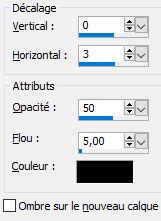

Vos Versions
Merci A Tout Les Créative's Friends Pour Vos Belles Versions










